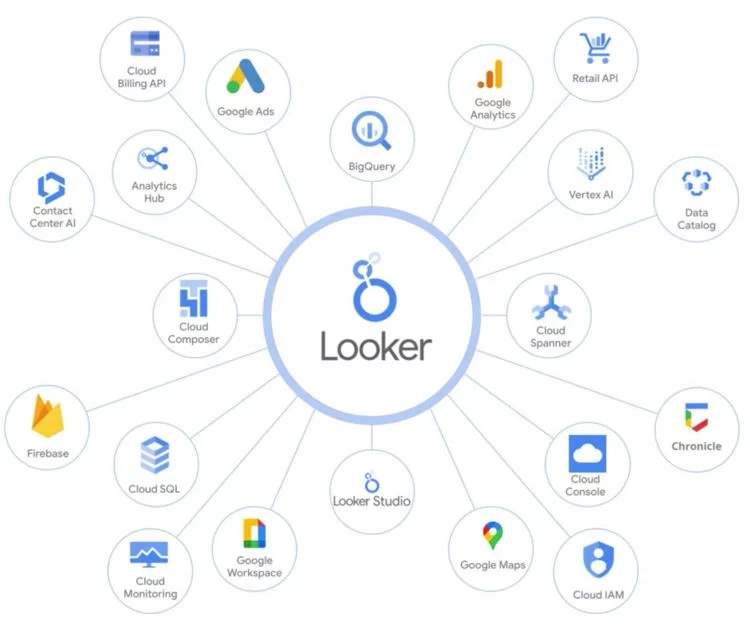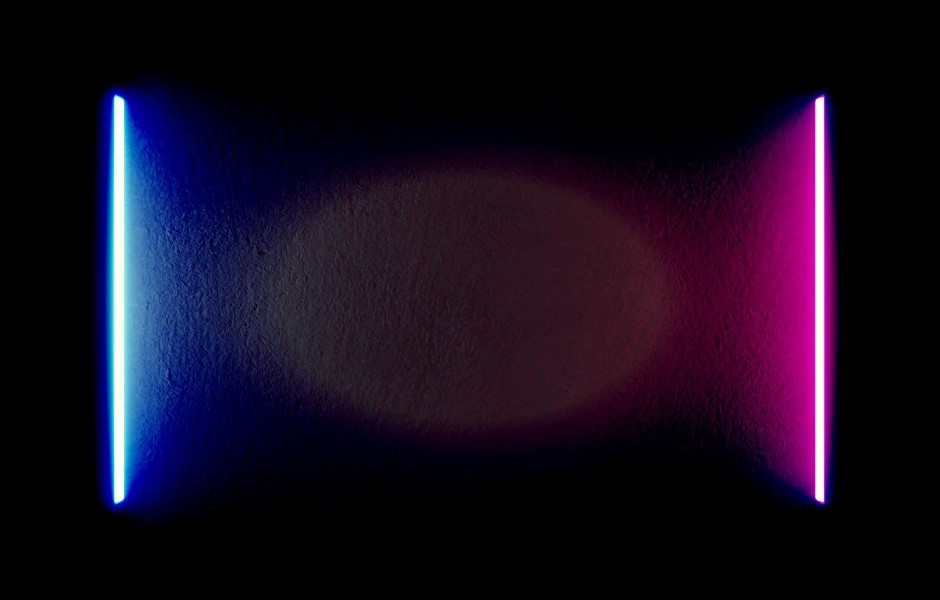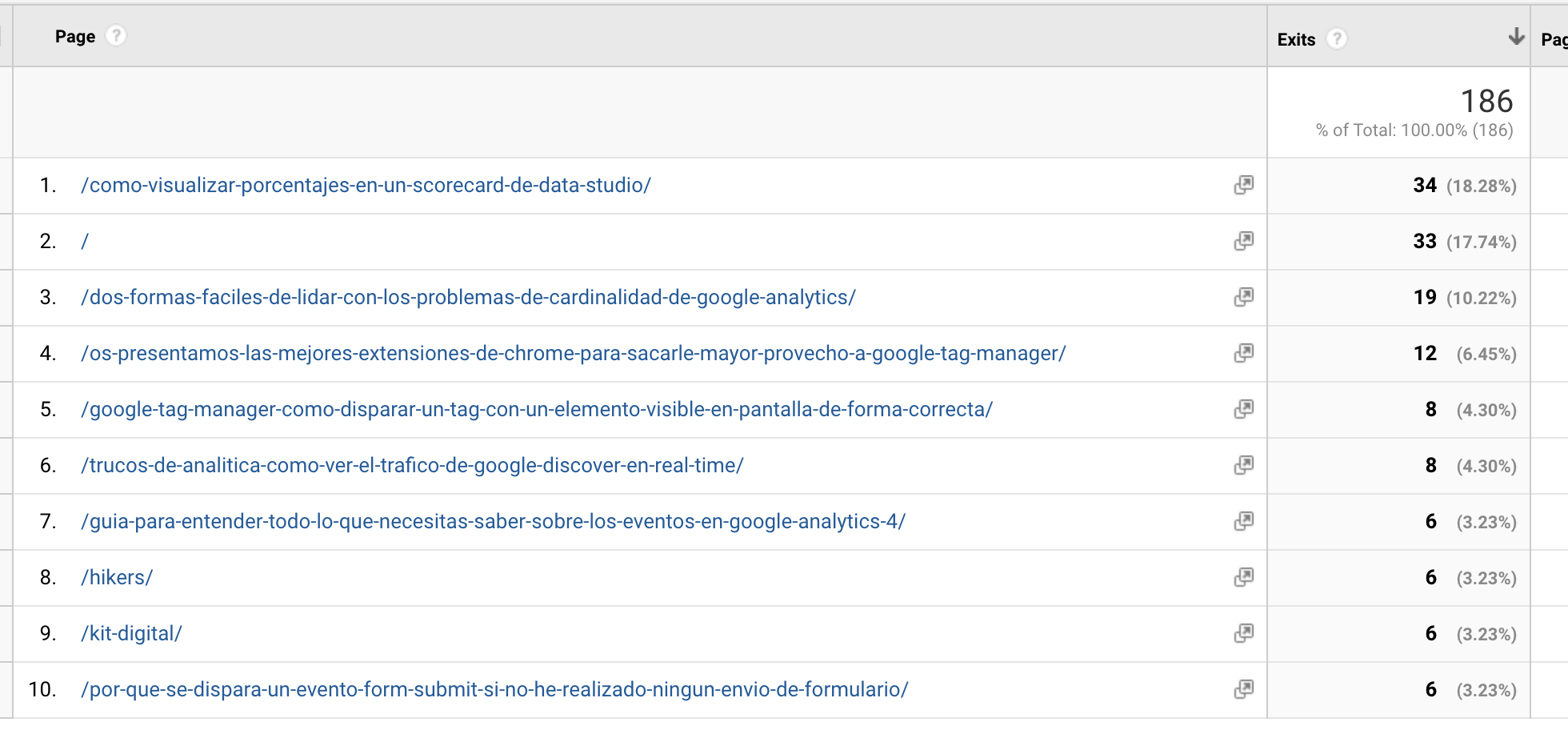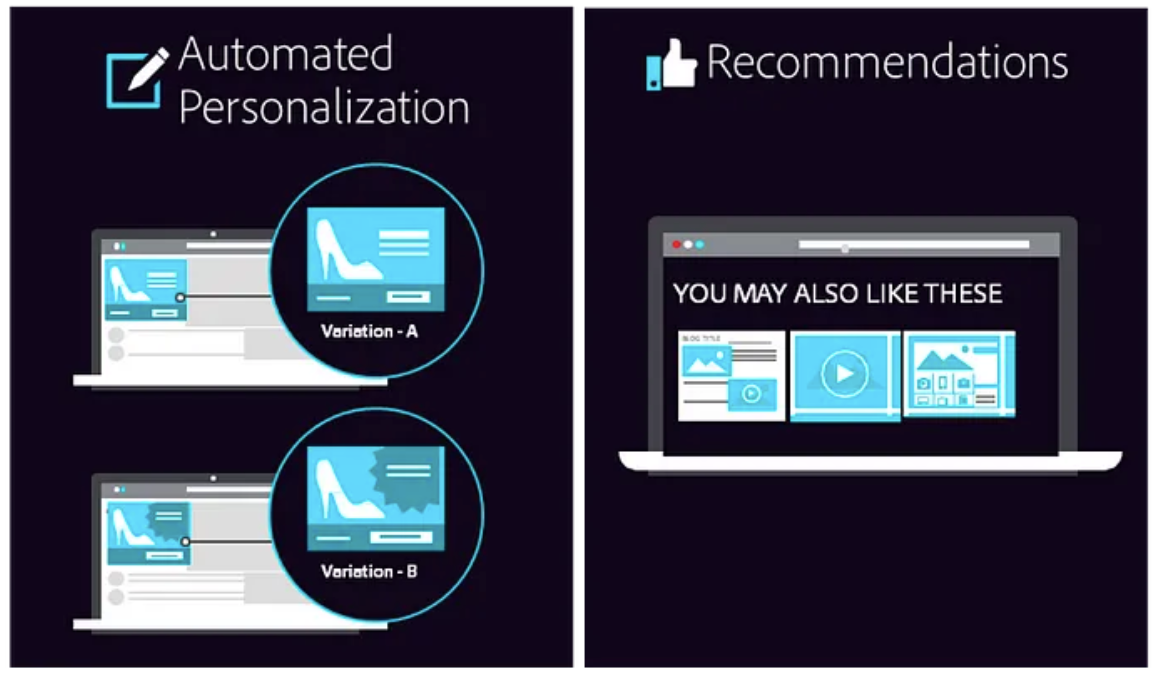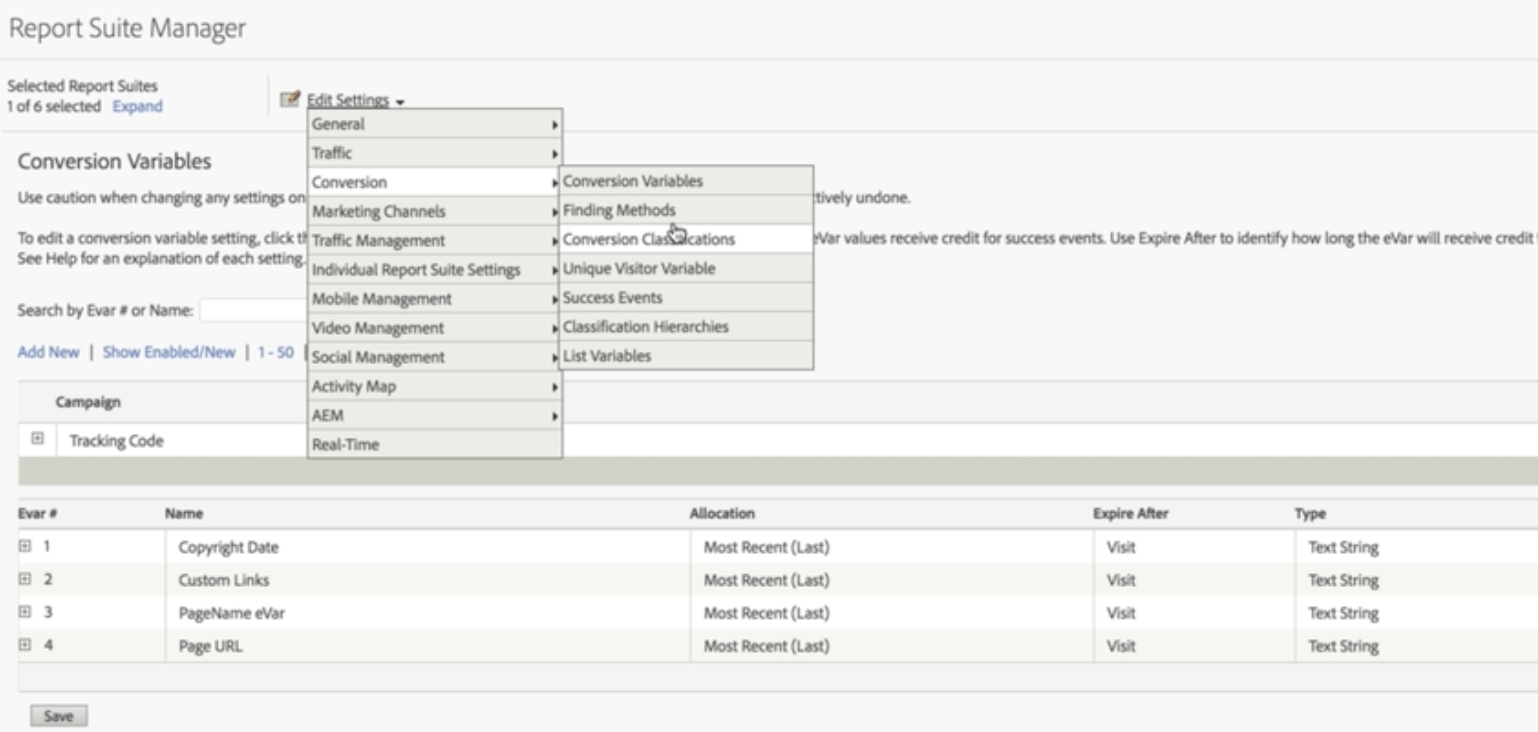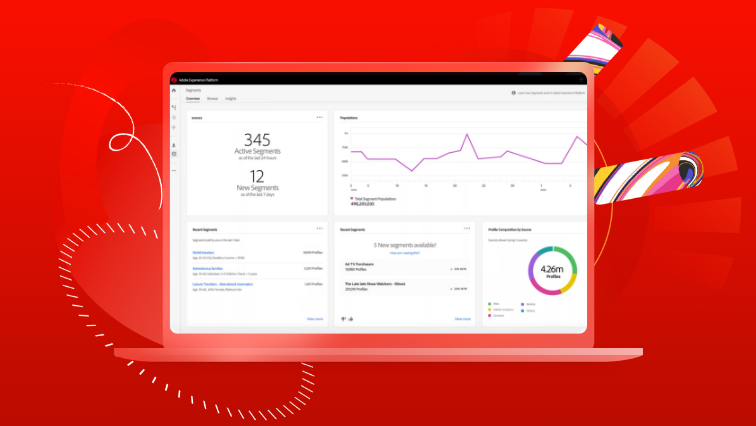Segmentación secuencial en Adobe Analytics
Analiza y comprende el comportamiento del usuario
El seguimiento del recorrido de los usuarios a través del sitio web es muy relevante, puesto que nos proporciona información acerca de las decisiones que toma un usuario a lo largo de una visita.
El generador de segmentos de Adobe Analytics permite la creación de segmentos secuenciales para analizar el comportamiento de los usuarios en profundidad.
Antes de empezar con la creación de segmentos secuenciales, debemos entender la diferencia entre las opciones siguientes:
- Include Everyone: incluye todas las páginas vistas, tanto antes como después de producirse la secuencia. Por lo tanto, es la opción que abarcará más páginas vistas.
- Only Before Sequence: solo incluye las páginas vistas antes de producirse la secuencia. Abarca un menor número de páginas vistas.
- Only After Sequence: incluye únicamente las páginas vistas después de producirse la secuencia. También abarca un número más reducido de páginas vistas.
Veámoslo con un ejemplo. En este caso vamos a crear un segmento para ver qué productos generan más ingresos después de que los usuarios no compren un producto determinado. Este caso de uso puede ser muy útil para crear un sistema de recomendación de productos.
El primer paso es nombrar el segmento y seleccionar el scope “visit”, ya que queremos ver el comportamiento de los usuarios a lo largo de una única visita.
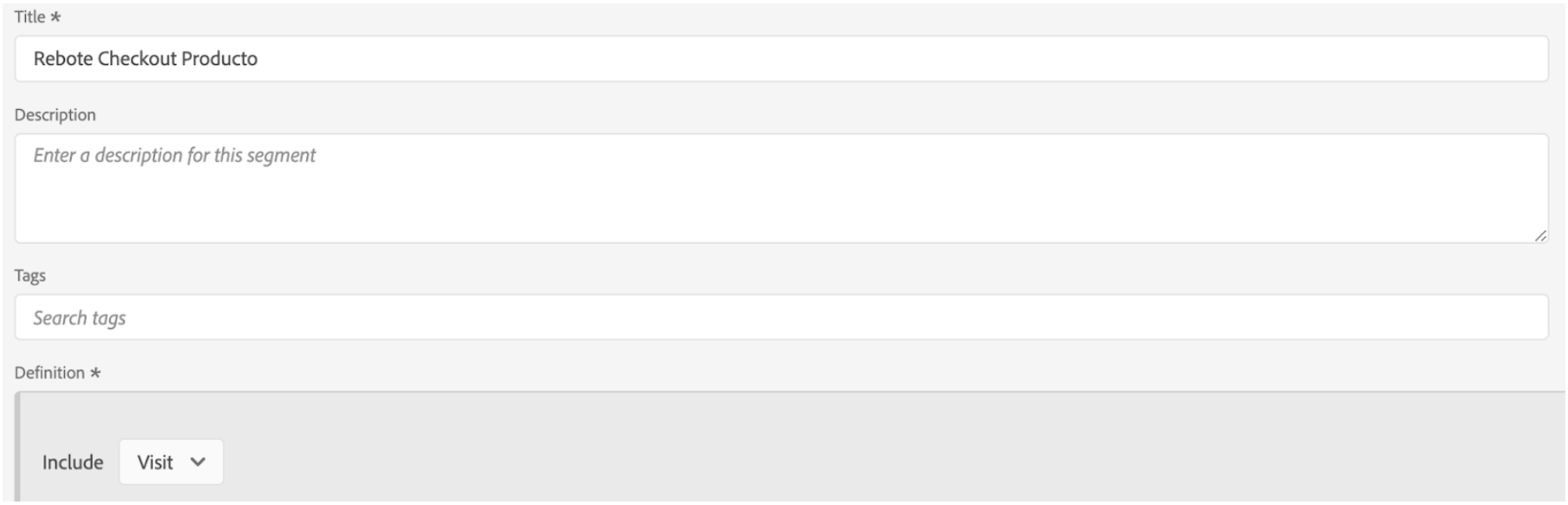
A continuación tendremos que añadir la dimensión con el valor del producto que queremos analizar. Después añadiremos todas las condiciones que queremos que se cumplan, utilizando el operador “then” y, por último, añadiremos la métrica Compras, con la condición de que no exista. En este caso indicamos que no exista dentro de 3 páginas vistas.
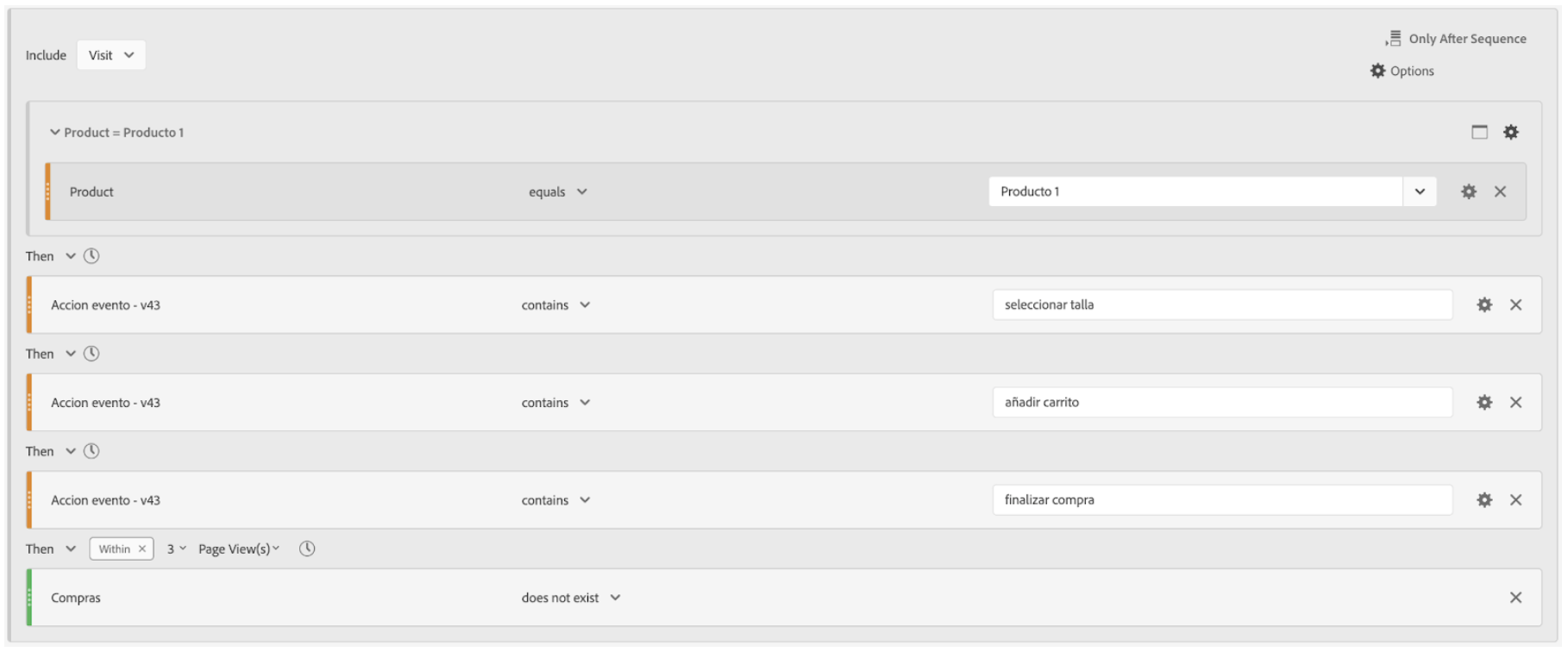
El último paso es configurar la secuencia, seleccionando “Only After Sequence”. Esto nos permitirá ver qué productos nos generan más ingresos cuando un usuario no compra el “Producto 1”.
Por último guardamos el segmento y creamos una tabla de forma libre, cruzando la dimensión producto con el segmento que acabamos de crear y la métrica ingresos:
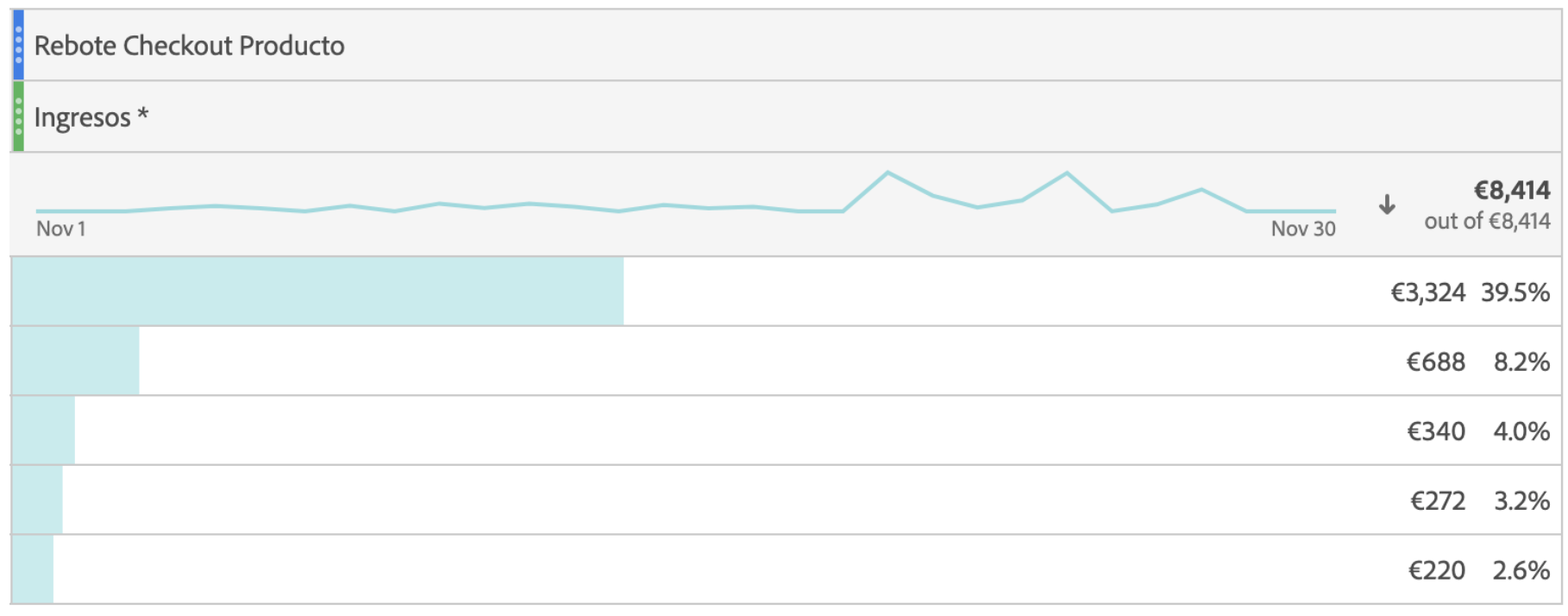
De esta forma vemos los 5 productos que han generado más ingresos después de no comprar el “Producto 1”.
Hasta aquí la segmentación secuencial en Adobe Analytics. Si te ha gustado este artículo visita nuestro blog, donde encontrarás más artículos relacionados.